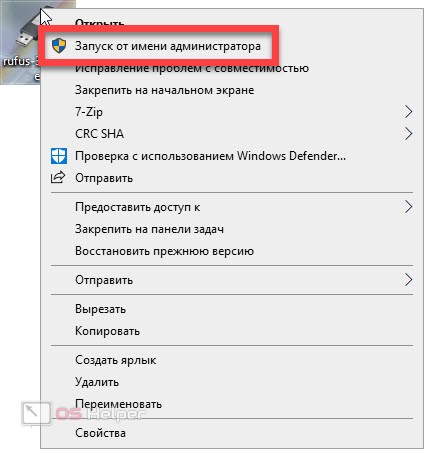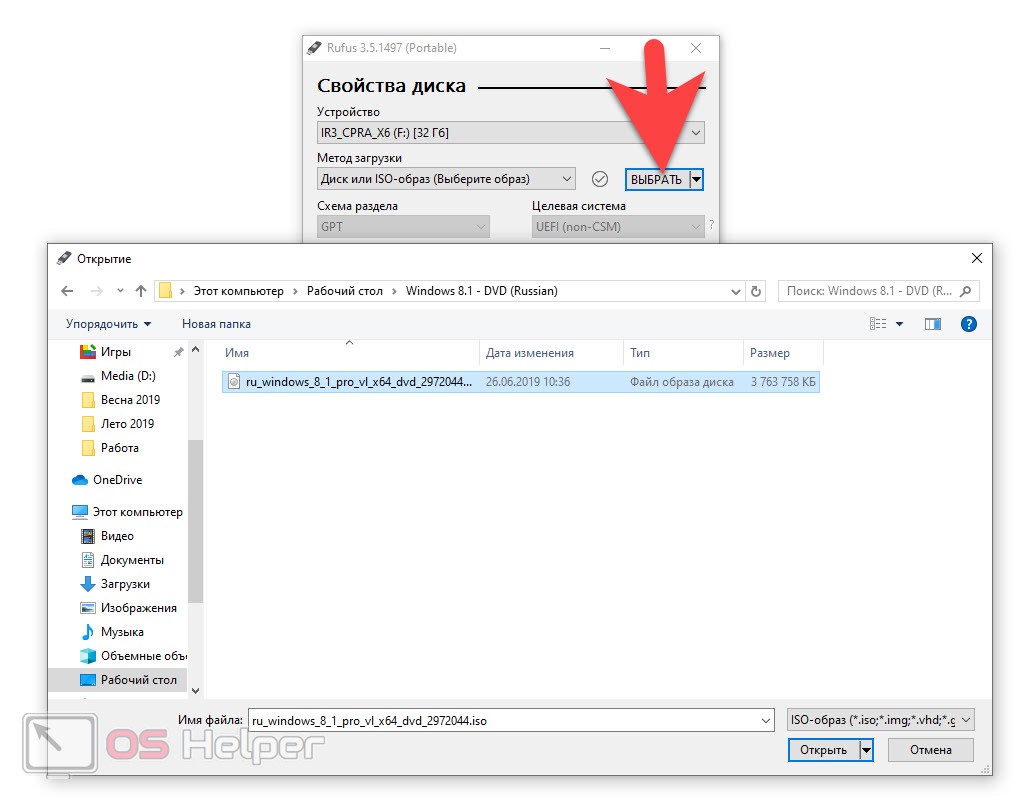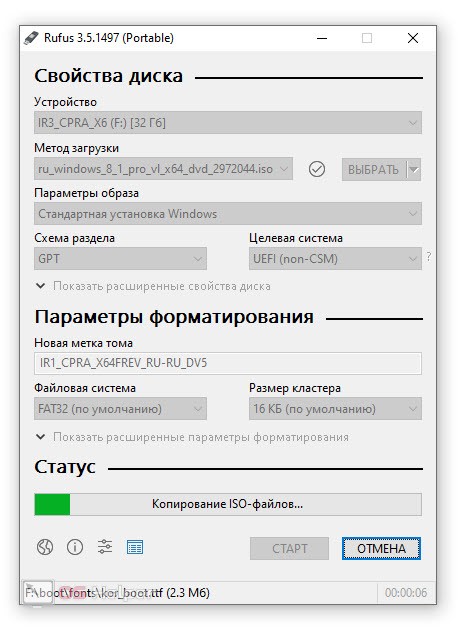В очередной раз всех приветствуем на нашем сайте! Сегодня мы снова поговорим об установке Windows, а конкретно речь пойдет о том, как сделать загрузочную флешку с Windows 8.1. На самом деле в этом нет ничего сложного, в чем вы сейчас лично убедитесь. Давайте сразу, не откладывая, приступать прямо к делу.
В очередной раз всех приветствуем на нашем сайте! Сегодня мы снова поговорим об установке Windows, а конкретно речь пойдет о том, как сделать загрузочную флешку с Windows 8.1. На самом деле в этом нет ничего сложного, в чем вы сейчас лично убедитесь. Давайте сразу, не откладывая, приступать прямо к делу.
Подготовка накопителя
Сначала поговорим о самой флешке. Так как Windows 8.1, в зависимости от сборки, может весить от 2 до 3 Гб, нам необходим накопитель в 4 Гб. Так мы обеспечим необходимый запас.
Второй момент — это быстродействие. Установить и настроить операционную систему от Microsoft можно с любой флешки, однако, скорость данного процесса будет сильно зависеть от скоростного класса устройства.
Кроме этого, хотелось бы попросить вас изначально отформатировать USB-накопитель. Для этого просто вставьте флешку в соответствующий порт ПК, найдите ее в проводнике, сделайте правый клик мышью и из контекстного меню выберите пункт форматирования.
Запись образа на флешку
Существует огромное количество различных программ, позволяющих записать наш образ на USB-накопитель. Но проще всего использовать бесплатную утилиту под названием Rufus. Давайте рассмотрим, где ее взять и как пользоваться:
- Для того чтобы загрузить последнюю русскую версию необходимой нам утилиты переходим на ее официальный сайт и скачиваем портативную версию приложения (этот вариант работает без установки, что очень удобно).
- Когда нужный нам файл будет получен переходим к скачиванию образа Windows 8.1. Сделать это можно либо на каком-то торрент-треккере, либо на официальном сайте Microsoft. Кроме этого, в самом Rufus также присутствует функция скачивания операционной системы.
Обратите внимание: вам необходимо скачивать «Восьмерку» с такой же разрядностью, которую поддерживает процессор компьютера или ноутбука. Узнать ее можно, используя сочетание горячих клавиш [knopka]Win[/knopka]+[knopka]PauseBreak[/knopka] на клавиатуре.
- Когда образ операционной системы будет скачан запускаем программу Rufus от имени администратора. Для этого достаточно нажать по исполняемому файлу правой кнопкой мыши и из контекстного меню выбрать пункт, который мы обозначили на скриншоте ниже.
- Когда окошко утилиты откроется обратите внимание на то, чтобы в верхнем поле под названием «Устройство» отображался наш накопитель. В поле «Метод загрузки» нажмите кнопку «Выбрать». В результате запустится проводник Windows, в котором нам и нужно указать образ с Windows 8.1.
- После того как файл будет выбран мы можем запускать процесс записи. Для этого просто жмем по кнопке «Старт». Появится предупреждение о том, что все данные на накопителе будут удалены. Если мы уже сделали резервную копию соглашаемся. В результате последует и сама запись, завершения которой нам следует дождаться.
Далее переходим непосредственно к инсталляции операционной системы на компьютер или ноутбук.
Установка системы
Для того чтобы установить нашу Windows 8.1 на ПК, необходимо предпринять несколько простых шагов:
- Выключаем компьютер, запускаем его и в момент запуска заходим в BIOS. Устанавливаем внешний накопитель в качестве первого загрузочного устройства.
- Снова запускаем компьютер и загружаемся с флешки. В результате начнется установка операционной системы.
- Следуя подсказкам пошагово мастера, производим инсталляцию Windows 8.1 на компьютер.
Как видите, ничего сложного в процессе установки восьмой операционной система от Microsoft нет. Все что вам нужно, это запастись капелькой внимания и осторожно сделать все так, как это показывали мы.
Видеоинструкция
Также рекомендуем ознакомиться с видео по данной теме.
В заключение
Главное, о чем хотелось бы сказать, это тот факт, что образ нашей Windows 8.1 необходимо брать именно в оригинальном виде. Мы категорически не рекомендуем использовать различные сборки, к которым уже приложили руки народные умельцы. Это не только не сделает систему быстрее, но и озадачить вас рядом проблем, которые порой невозможно решить.